По умолчанию, в современных версиях PowerPoint в качестве формата слайда используется кадр с соотношением сторон 16:9 и размерами 38,87 см x 19,05 см. В PowerPoint данный формат называется « Широкоэкранным ». Но, все еще встречаются проекторы с соотношением сторон 4:3. Для таких проекторов размер слайда желательно изменить на соответствующий. Также изменение размера кадра может быть полезно, если вы планируете распечатывать презентацию на бумаге.
В этой небольшой статье, мы расскажем о том, как изменить размер слайдов в PowerPoint и решить эти проблемы. Статья будет актуальной для всех последних версий PowerPoint, включая PowerPoint 2007, 2010, 2013, 2016, 2019 и 2021.
Как поменять формат и размер слайда в PowerPoint
Word 2013 и новее
Чтобы изменить формат или размер слайдов в PowerPoint нужно перейти на вкладку « Конструктор » и нажать на кнопку « Размер слайда », которая находится в правой верхней части окна.
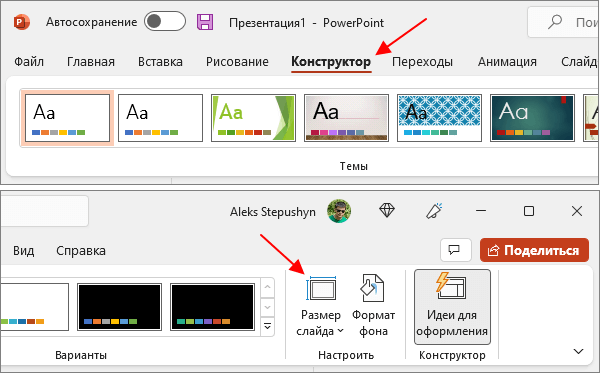
Как работать в Microsoft PowerPoint 2016| Настройка параметров печати
Здесь можно выбрать один из двух вариантов:
- Стандартный (4:3);
- Широкоформатный (16:9).
Если эти варианты вам не подходят, то вы можете выбрать « Настроить размер слайдов » для того, чтобы посмотреть остальные форматы слайдов или настроить размер вручную.
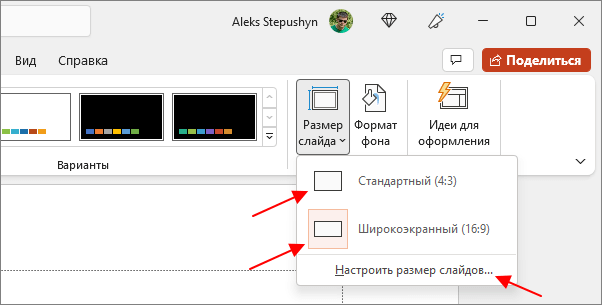
После выбора « Настроить размер слайдов » появится всплывающее окно с настройками. Здесь можно выбрать размер слайдов из большого списка форматов или настроить размер вручную, указав необходимую ширину и высоту.
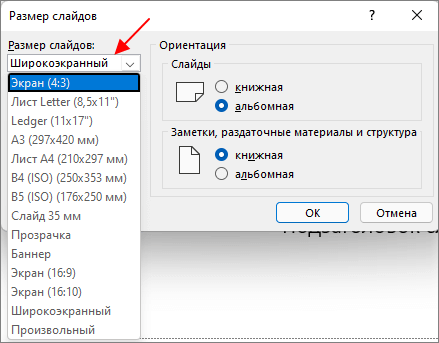

Также здесь можно выбрать ориентацию (Книжная или Альбомная) для слайдов и остальных элементов презентации PowerPoint.
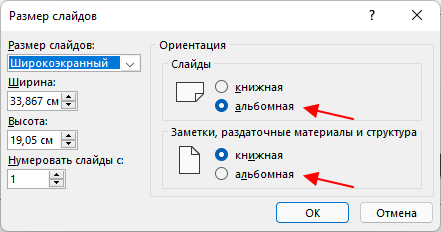
После выбора формата и размера слайдов PowerPoint попытается автоматически масштабировать содержимое презентации или предложит вам самим выбрать способ масштабирования. При выборе варианта « Развернуть » часть содержимого может оказаться за пределами нового кадра и отрежется, а при выборе « Подбор размера » могут появиться пустые области.
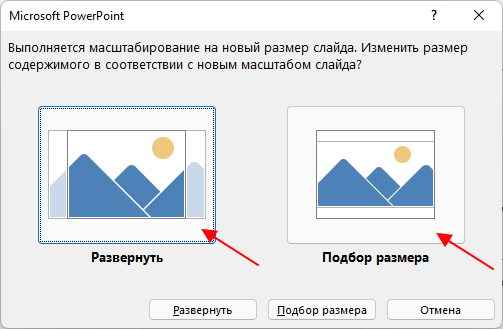
Word 2007, 2010
Если вы пользуетесь PowerPoint 2007 или 2010, то для изменения размера слайда нужно перейти на вкладку « Дизайн » и нажать на кнопку « Параметры страницы » в левом верхнем углу окна.
PowerPoint 2010 для начинающих 35 Настройка параметров страницы
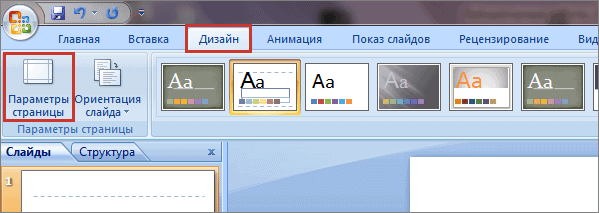
После этого появится окно « Параметры страницы », в котором можно будет выбрать формат и размер слайдов презентации.
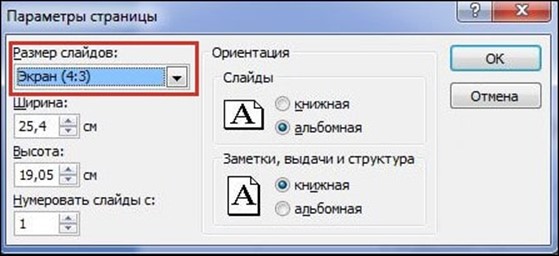
Обратите внимание, формат, размер и ориентация применяются сразу ко всей презентации PowerPoint, выбрать разные настройки для разных слайдов нельзя.
- Как добавить и удалить слайд в PowerPoint
- Как вставить музыку в презентацию PowerPoint на все слайды
- Как вставить GIF в презентацию PowerPoint
- Как создать презентацию в PowerPoint: пошаговая инструкция
- Как наложить музыку на все слайды презентации в PowerPoint
Источник: comp-security.net
Как изменить параметры запуска презентаций кратко
После разработки слайдов необходимо осуществить предварительный просмотр презентации и отредактировать слайды при необходимости. Кроме того, надо произвести настройку презентации. Настройка осуществляется с помощью команд меню Показ слайдов.
К настройкам презентации относятся:
- Установка параметров показа презентации.
- Настройка времени показа слайда.
- Запись речевого сопровождения презентации.
- Установка управляющих кнопок для осуществления переходов и других эффектов.
- Настройка эффектов при смене слайдов.
- Скрыть слайды, но не удалить, т.е. скрытые слайды не должны отображаться при какой-то демонстрации презентации.
- Настройка порядка следования слайдов для их произвольного показа.
Установка параметров показа презентации
В окне диалога Настройка презентации устанавливаются режимы: смена слайдов, параметры показа и т.д.
Настройка времени показа слайда
При смене слайдов по времени требуется задать временной интервал показа каждого слайда. Для этого выбирают команду Показ слайдов / Настройка времени. Начнется представление презентации.
Во время презентации (представления информации) в левом верхнем углу экрана появляется счетчик времени с кнопками, с помощью которого управляется и контролируется время показа слайда. После завершения представления презентации редактор отображает презентацию в режиме сортировщика, под каждым слайдом будет указано время его показа.
Создание управляющих кнопок
Для установки на слайды дополнительных кнопок управления в режиме Обычный используется команда Показ слайдов / Управляющие кнопки.
Использование инструментов показа презентаций
Во время представления презентации в левом нижнем углу экрана появляются кнопки управления, которыми очень легко пользоваться. Кроме того, для управления презентацией можно воспользоваться контекстным меню. Для выхода из режима показ презентации служит клавиша Esc.
Эффекты при смене слайдов
Чтобы назначить тот или иной эффект при смене конкретного слайда необходимо выделить его и щелкнуть на соответствующей команде. Эффект можно применить как к выделенным слайдам, так и ко всем слайдам.
Скрыть слайды
Чтобы скрыть конкретный слайд необходимо его выделить в режиме сортировщика и нажать кнопку скрыть слайд на панели Сортировщик слайдов. Повторное нажатие данной кнопки снимет запрет на отображение слайда.
Настройка порядка следования слайдов
Произвольный порядок следования слайдов можно установить в окнах диалога Произвольный показ и Задание произвольного показа, выполнив команду Показ слайдов / Произвольный показ.

Это все правильно. Но не многие используют дополнительные настройки, которые заложены в программу. А эти настройки дают дополнительные инструменты разработчику и автору при использовании презентации в режиме демонстрации.

и начинает демонстрацию с того слайда, который в данный момент открыт.


![]()

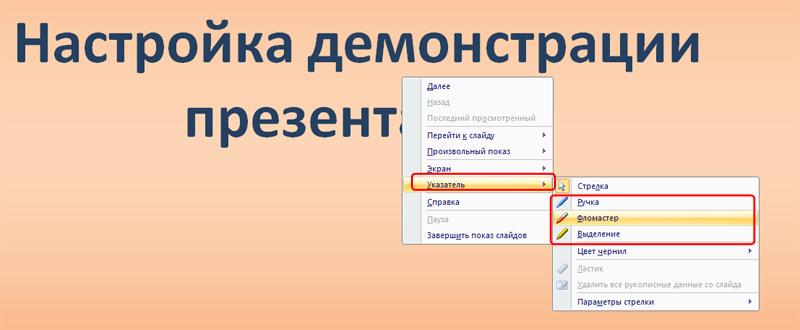
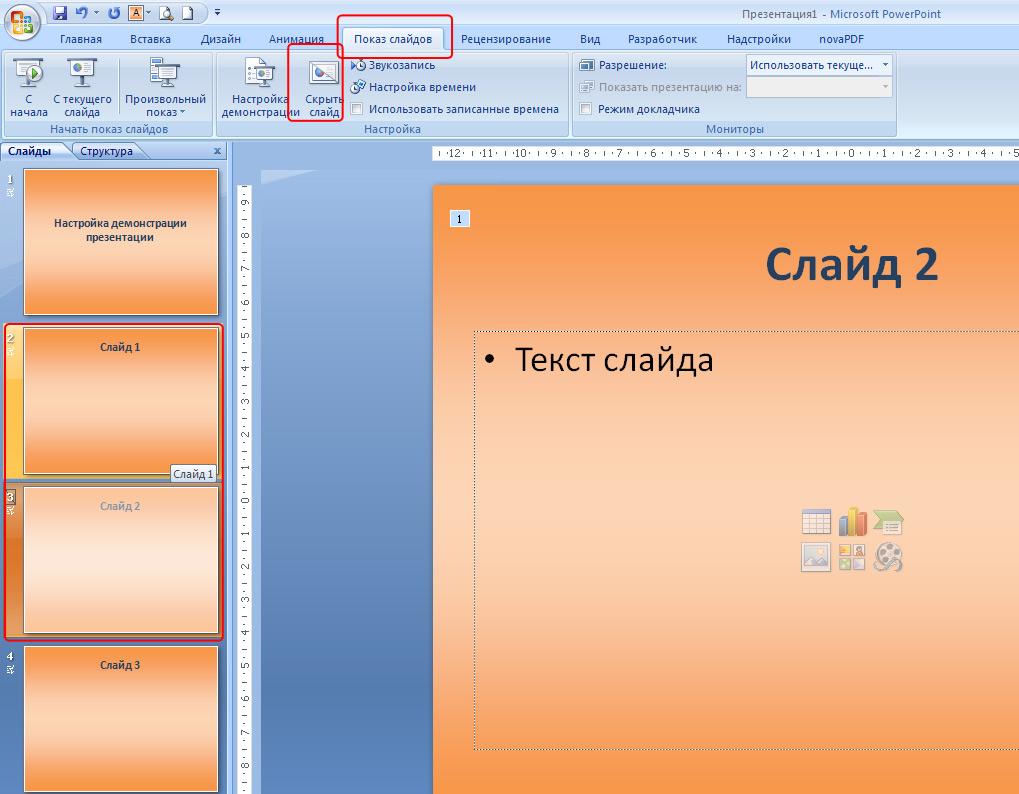
Скрытые слайды не будут отображаться при демонстрации.
Программа запускается несколькими способами, один из которых Пуск – Все программы – Microsoft Office – Microsoft Office PowerPoint.

Рисунок 1. Окно программы Power Point
В левой части окна программы находится область Структура или Слайды для переключения между одноименными режимами. По умолчанию в этой области установлен режим Слайды, в котором в области отображаются миниатюрные изображения слайдов, которые входят в презентацию.
В режиме Структура в этой области отображается иерархическая структура, которая содержит заголовки и тексты слайдов презентации. Перед заголовком каждого слайда стоит номер и значок. Основной текст, который включает до пяти уровней отступов, располагается после каждого заголовка.
В центре программы расположена область слайда, в которой отображается слайд. Ниже главного окна находится область заметок, в которой к каждому слайду можно добавить заметки докладчика, не отображающиеся в режиме показа слайдов.
Лента
Начиная с версии 2007 команды и другие пункты меню, которые раньше располагались в меню и на панелях инструментов до версии PowerPoint 2003, помещены на ленту.
Лента изначально содержит 8 вкладок:
- Главная,
- Вставка,
- Дизайн,
- Переходы,
- Анимация,
- Показ слайдов,
- Рецензирование,
- Вид.
На каждой вкладе расположены инструменты для выполнения определенных операций, которые для удобства пользователя разделены на группы. Например, вкладка Главная разбита на 6 групп: Буфер обмена, Слайды, Шрифт, Абзац, Рисование, Редактирование.

Рисунок 2. Вкладка Главная ленты Power Point
Готовые работы на аналогичную тему
Некоторые группы (например, группа Шрифт) имеют диалоговые окна, которые открываются с помощью диагональной стрелки в правом нижнем углу кнопки. При работе с объектами на ленте открываются дополнительные вкладки, которые содержат полный набор инструментов для работы с данным объектом.
Например, при выделении объекта для внесения заголовка слайда на ленте открывается дополнительная вкладка Формат для работы с этим объектом.

Рисунок 3. Выделенный объект слайда и дополнительная вкладка Формат
Настройка элементов управления
Для настройки ленты нужно открыть диалоговое окно с ее настройками одним из способов:
- Вызвать контекстное меню ленты и выбрать пункт Настройка ленты.
- Нажать кнопку Office, в открывшемся меню выбрать пункт Параметры – раздел Настройка ленты.
В диалоговом окне Параметры Power Point в левом поле представлены возможные команды, которые можно добавить на вкладки ленты, а правое поле отображает текущее состояние ленты.
Программа позволяет выполнять импорт и экспорт настроек ленты. Для экспортирования файла с настройками нужно щелкнуть на кнопку Импорт/Экспорт в правой нижней части окна Параметры Power Point и выбрать Экспортировать все настройки.
Для того, чтобы загрузить настройки ленты нужно в этом же меню выбрать Импортировать файл настроек.
Для возврата ленты в первоначальное состояние можно воспользоваться одним из способов:
- Сброс настроек конкретной вкладки.
- Сброс настроек всей ленты целиком.
Важным элементом управления программы является панель быстрого доступа, которая используется для быстрого доступа к наиболее необходимым и часто используемым функциям. Изначально панель быстрого доступа находится в левом верхнем углу приложения, над лентой. По умолчанию на ней находится 3 кнопки – Сохранить, Отменить и Повторить. В правой части этой панели находится кнопка Настройка панели быстрого доступа.
Для добавления команды на панель быстрого доступа можно вызвать контекстное меню нужной команды и выбрать пункт Добавить на панель быстрого доступа или воспользоваться диалоговым окном Параметры Power Point.
При создании документа Power Point для него указывается автор, имя которого по умолчанию совпадает с именем учетной записи пользователя операционной системы. Чтобы изменить автора документа или скрыть его нужно в диалоговом окне Параметры Power Point на вкладке Общие в группе Личная настройка Microsoft Office удалить данные или ввести нужное имя в поле Имя пользователя.
В случае, когда в презентации используются оригинальные и нестандартные шрифты, полезно активировать опцию включения шрифтов в файл презентации. Это приведет к увеличению размера документа презентации, но обеспечит корректное отображение используемых в презентации шрифтов.
Для активации функции включения шрифтов в файл презентации нужно на вкладке Сохранение диалогового окна Параметры Power Point установить флажок Внедрить шрифты в файл.
Можно изменить формат файлов, которые создаются по умолчанию. Для этого на вкладке Сохранение в диалоговом окне Параметры Power Point в раскрывающемся списке Сохранять файлы в этом формате группы элементов управления Сохранение презентаций выбрать нужный вариант:

Нужно уметь правильно настраивать показ презентации PowerPoint. Если вы создаете презентацию, которая не требует вмешательства пользователя в момент демонстрации, то вам нужно знать, что такое автоматическая смена слайдов и как сделать так, чтобы слайды переключались автоматически.
Шаг 1. Настраиваем время показа слайдов
Перед тем как настроить презентацию так, чтобы ее слайды переключались автоматически, необходимо настроить время показа каждого слайда. Рассмотрим несколько вариантов настройки времени.
Разное время показа отдельных слайдов
Если продолжительность показа слайдов будет различной, то можно вручную настроить время смены каждого слайда. Для этого выделяем первый слайд, на вкладке Переходы в группе Время показа слайдов устанавливаем флажок Смена слайдов после. Указываем время длительности показа первого слайда в секундах.
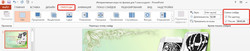
Здесь и далее нажмите на изображение для его увеличения
Переходим к следующему слайду и устанавливаем для него продолжительность показа в секундах. Такие действия выполняем для оставшихся слайдов.
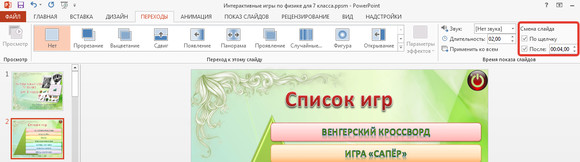
Одинаковое время показа отдельных слайдов
Если время показа всех слайдов будет одинаковым, то нужно выделить первый слайд, на вкладке Переходы установить флажок Смена слайдов после и указать продолжительность показа слайда. После настройки времени необходимо установить флажок Применить ко всем.

Как поменять размер слайда в презентации PowerPoint

По умолчанию слайды в PowerPoint создаются по стандартному шаблону, но если их размер не соответствует формату экрана, на котором будет проходить показ презентации, вы можете их изменить. Изменения коснутся только одного файла и никак не затронут другие.
Изменение размера слайда презентации в PowerPoint 2007 и более ранних версий
Интерфейс PowerPoint 2007 (и его предшественников) похож на таковой в более новых версиях программы, но порядок изменения размера слайдов в них несколько отличается.
- Откройте в PowerPoint презентацию, в которую собираетесь внести изменения и переключитесь на вкладку «Дизайн».
- Найдите кнопку «Параметры страницы» (она расположена в верхней панели инструментов) и нажмите на нее.
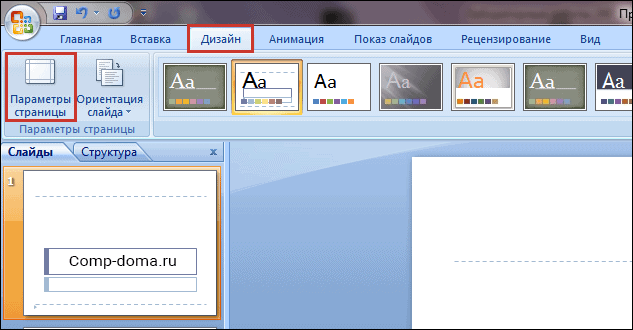
- В открывшемся окошке найдите поле «Размер слайдов». Кликните по стрелке, чтобы отобразить список доступных параметров. Здесь, например, можно сделать адаптацию под лист формата А4, А3 и т.д.

- Если вам нужен произвольный размер слайдов, введите эти данные вручную в полях ниже.
- Нажмите «Ок» для применения изменений.
После сохранения новых настроек размер листа и соотношение его сторон будут изменены во всей презентации.
Изменение размера слайда в PowerPoint 2010 года и выше
Уменьшить или увеличить размер слайда в PowerPoint 2010 и новее можно двумя способами.
Способ 1: Выбор другого стандартного формата
Для быстрого изменения размера слайда на более крупный или мелкий удобно использовать встроенные в программу заготовки.
- Переключитесь на вкладку «Дизайн».

- Нажмите кнопку «Размер слайда». Она находится в блоке «Настроить» в левой части интерфейса.

- В контекстном меню выберите подходящий вариант, например, «Стандартный» с соотношением сторон 4:3 или «Широкоэкранный» с пропорциями 16:9.

- Если слайды презентации уже содержат некие элементы, программа спросит, каким образом подогнать их под новый размер листа. Доступно два варианта выбора: «Развернуть» – в этом случае размеры элементов останутся прежними, и «Подбор размера». При выборе второго варианта элементы изменят свои параметры в соответствии с настройками презентации.
- Выбрав подходящий вариант, нажмите на кнопку возле него.
Новые настройки будут применены ко всем слайдам в текущей презентации.
Способ 2: Ручная настройка размера слайда
Помимо использования шаблонов, PowerPoint позволяет создавать слайды с пользовательским соотношением сторон.
Как это сделать:
- На вкладке «Дизайн» нажмите кнопку «Размер слайда». В контекстном меню выберите пункт «Настроить размер слайдов».

- Далее в окошке «Размер слайда» установите желаемые ширину и высоту.
- В правой части окна находится поле «Ориентация». Здесь можно установить альбомное или книжное положение страниц. Перед тем, как вы нажмете «Ок», программа покажет, как будут выглядеть новые слайды.

- Чтобы применить изменения ко всей презентации, нажмите «Ок».
И напоследок полезный совет: изменяя размеры слайдов, старайтесь использовать инструмент «Подбор размера». Это позволит избежать некорректного отображения некоторых элементов документа. Однако если вы планируете изменить размеры слайда больше, чем на 10-15% относительно первоначального, то лучше удалить все содержимое презентации и заполнить ее заново.
Источник: comp-doma.ru